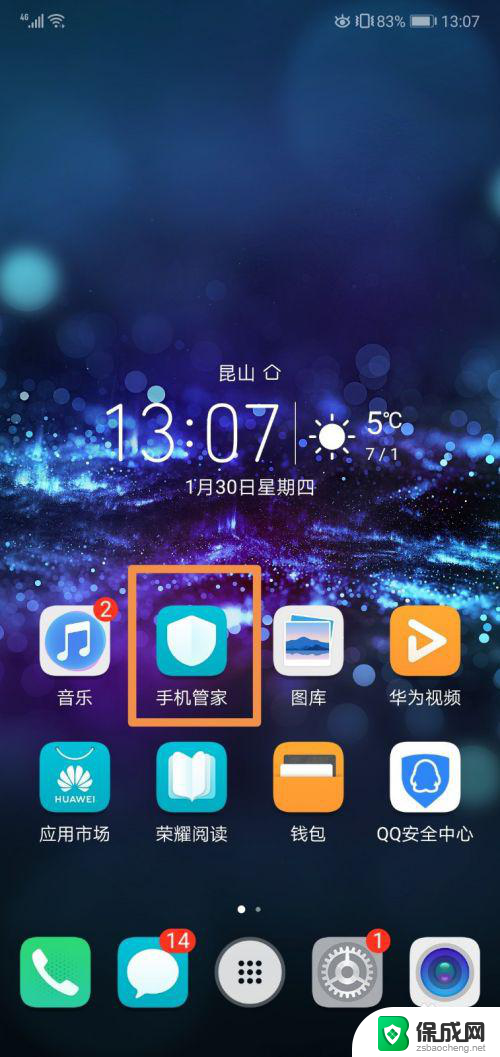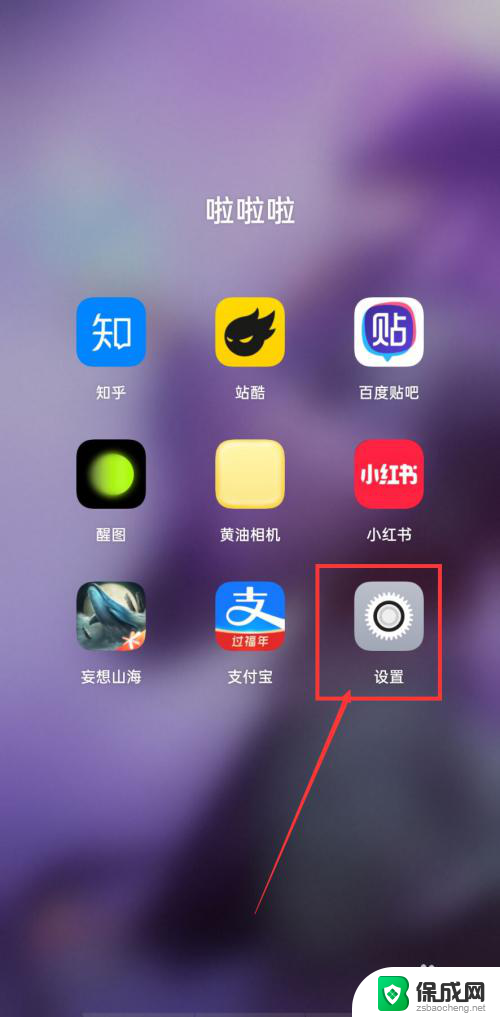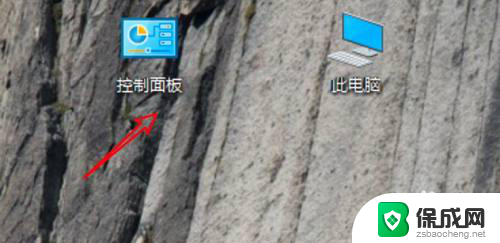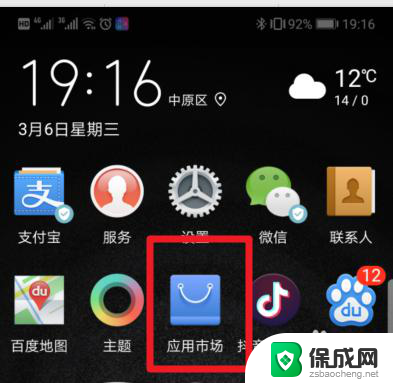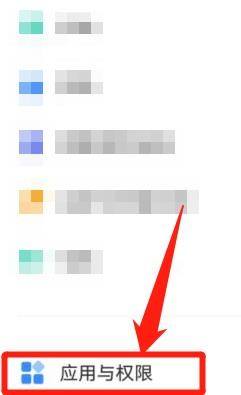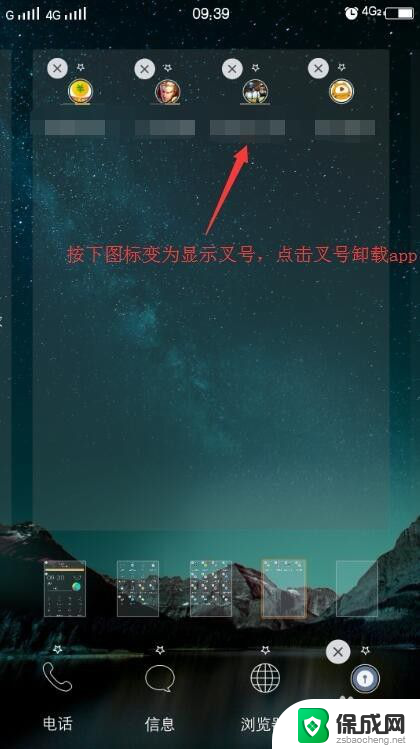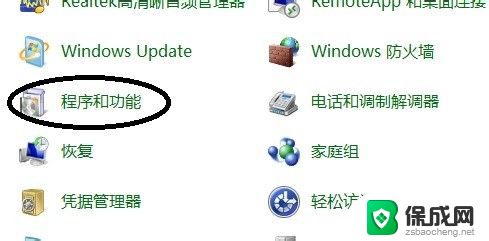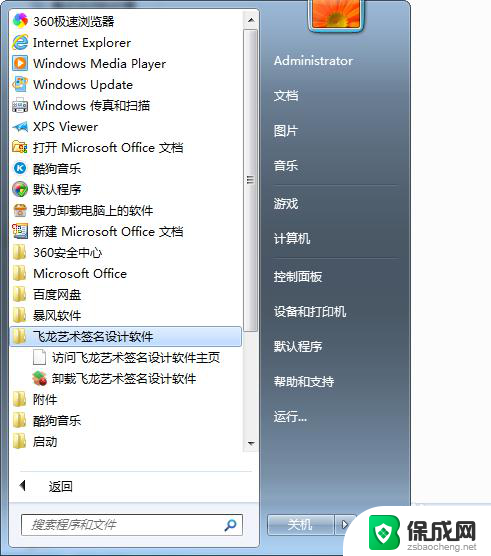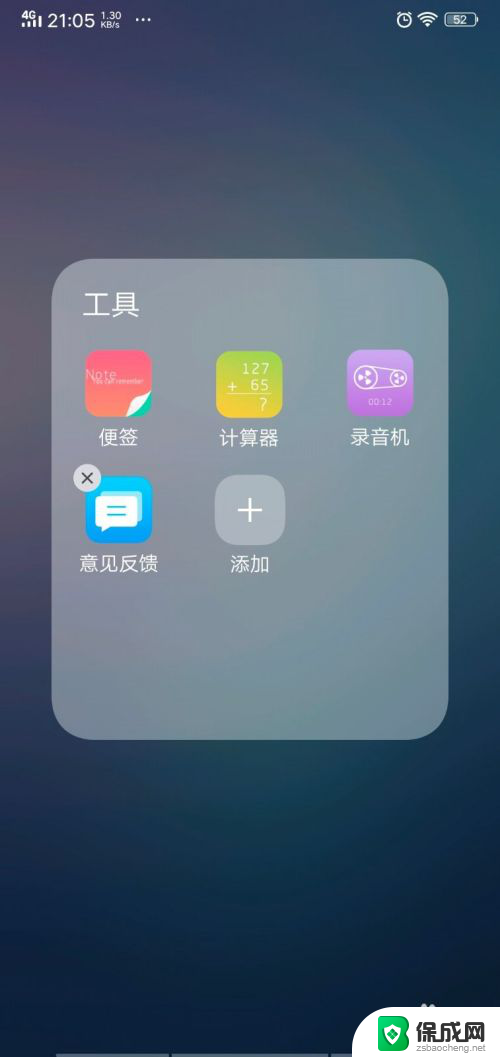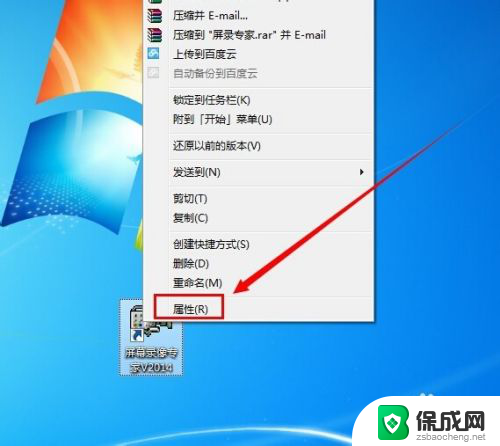华为软件怎么卸载 华为手机如何卸载自带应用软件
更新时间:2024-03-06 17:06:38作者:jiang
随着科技的不断进步,华为手机已经成为人们生活中必不可少的一部分,随之而来的问题是,华为手机自带的一些应用软件可能并不符合用户的个人需求。对于那些希望卸载这些自带应用软件的用户来说,他们可能会遇到一些困惑和难题。华为手机究竟如何卸载自带应用软件呢?本文将介绍华为手机软件卸载的方法和步骤,帮助用户轻松解决这一问题。
具体步骤:
1.首先我们可以打开手机管家。
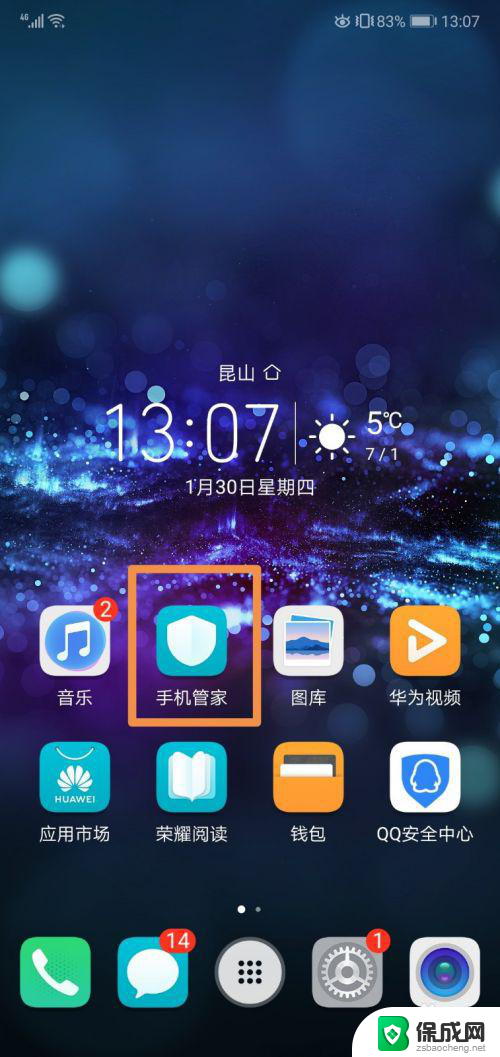
2.在手机管家里面选择清理加速。

3.然后我们点一下这里的应用。
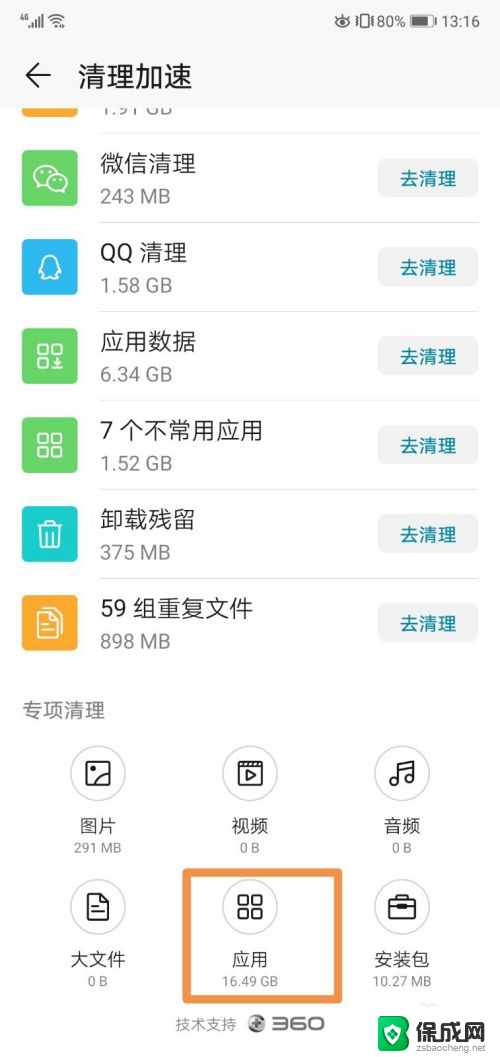
4.我们点一下,想要卸载的软件。
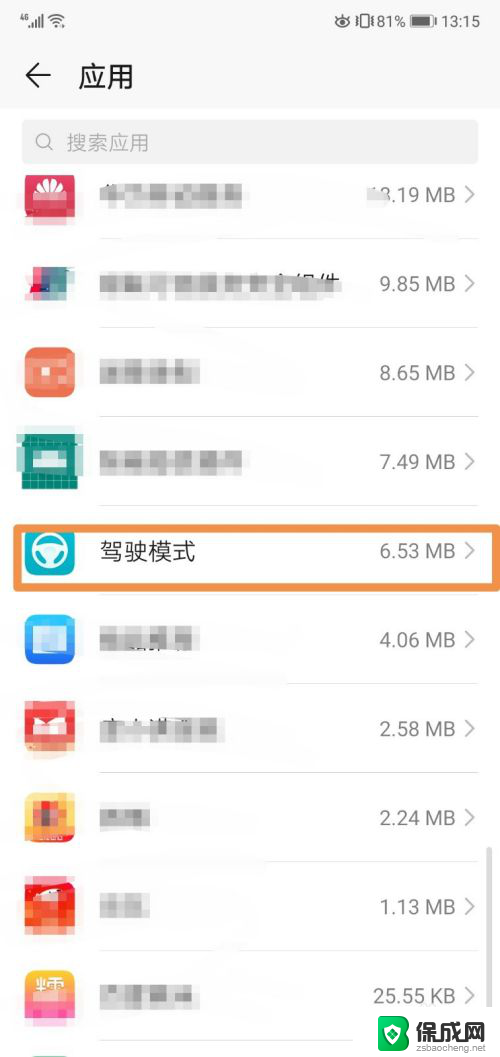
5.点一下后面的去卸载。
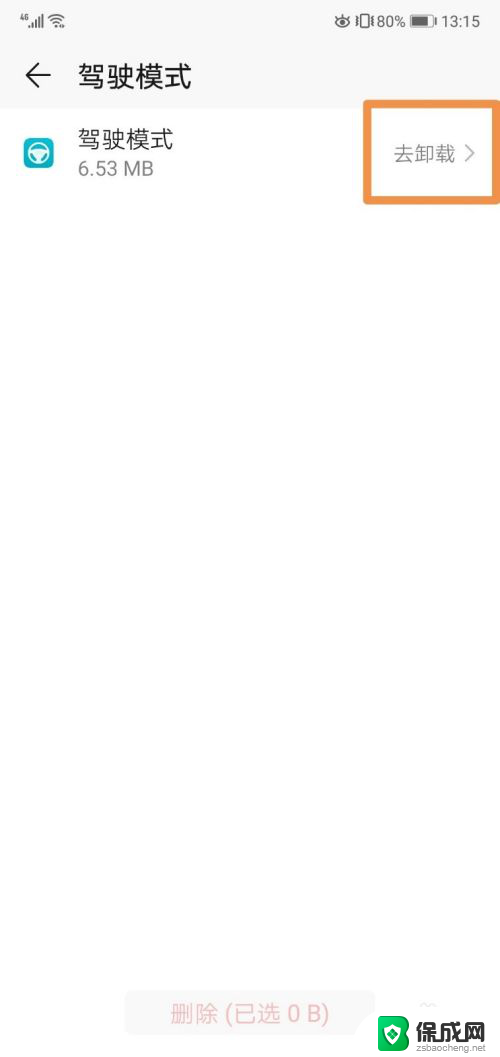
6.接着点一下卸载就可以了。
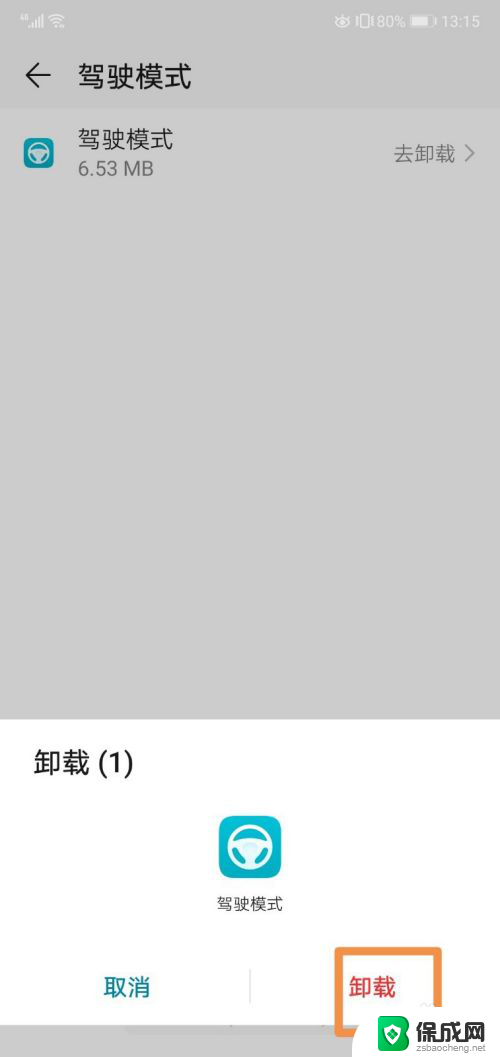 7
7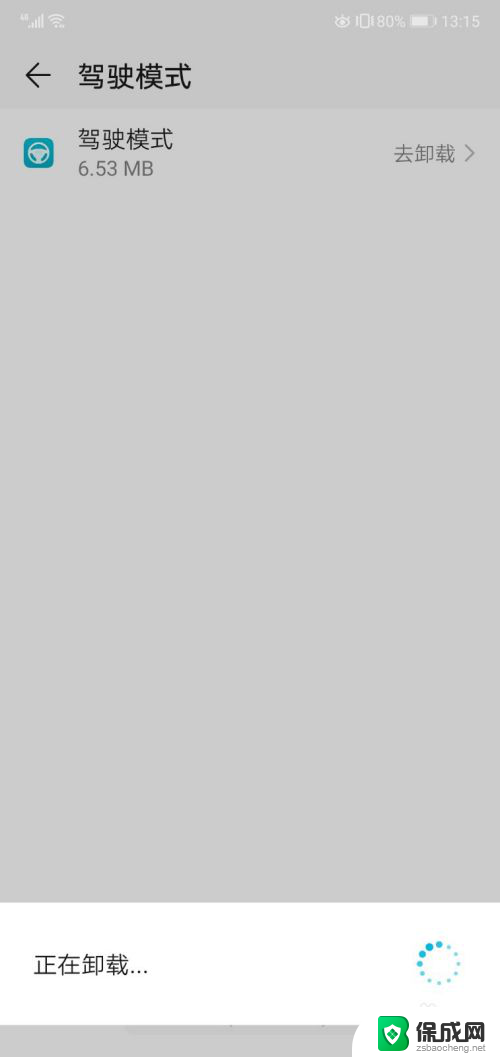
以上就是华为软件如何卸载的全部内容,如果有不清楚的用户可以根据小编的方法来操作,希望能够帮助到大家。